Ako zablokovať inštaláciu Microsoft Bing Search v Office 365
Microsoft vydáva aktualizáciu pre Office 365 ProPlus , ktorá nainštaluje rozšírenie do prehliadača Chrome(Chrome) . Toto rozšírenie zmení predvolený vyhľadávací nástroj na Bing . Hoci to vyzerá agresívne, Microsoft ponúka možnosť vypnúť inštaláciu cez Microsoft Endpoint Configuration Manager alebo Microsoft Intune . V tomto príspevku si ukážeme, ako môžete zablokovať inštaláciu Microsoft Bing Search v Office 365(block the Microsoft Bing Search installation in Office 365) . V prípade, že si ho nainštalujete, ukázali sme aj to, ako ho môžete po inštalácii odstrániť.
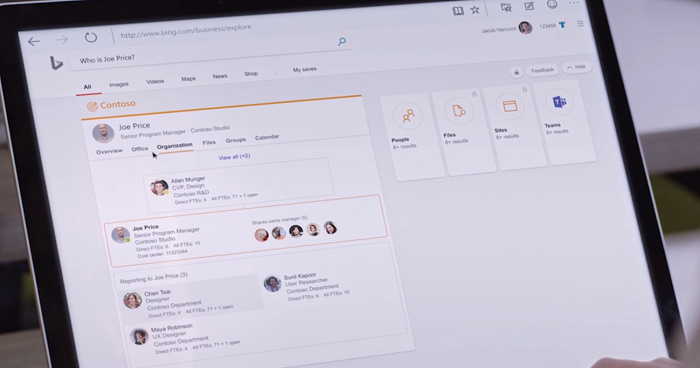
Čo je Microsoft Search v Bingu
Ak nepoznáte Microsoft Search v Bing , potom jeho riešenie podnikového vyhľadávania. Zákazníci používajúci Office to môžu využiť na kontextové pracovné informácie pomocou zdrojov údajov v Office 365 . Zatiaľ čo Bing bude vyhľadávať aj na internete, ale ak sa dopyt týka iba práce, môže získať údaje zo SharePointu(SharePoint) , Microsoft OneDrive for Business a Exchange .
Používa Microsoft Graph , aby bolo vyhľadávanie užitočné pre každého v organizácii. Môžete nájsť osobu, nájsť polohu svojho stola, nájsť dokument atď. Viac o tom na blogu Office(this on Office Blog)
Predtým, ako začneme s riešením, uvádzame niekoľko podrobností(Before we start with the solution, here are some details)
- Odteraz sa vzťahuje na nové a existujúce inštalácie Office 365 ProPlus v (ProPlus)Austrálii(Australia) , Kanade(Canada) , Francúzsku(France) , Nemecku(Germany) , Indii(India) , Spojenom kráľovstve(United Kingdom) a Spojených (United) štátoch(States) .
- Ak už používate Bing ako predvolený vyhľadávací nástroj, nenainštaluje sa.
- Rozšírenie bude vydané na mesačnom kanáli(Monthly Channel) koncom februára 2020(February 2020) . Vydanie pre polročný kanál(Channel) ( cielené(Targeted) ) a polročný kanál(Channel) bude čoskoro k dispozícii.
Má to síce zmysel len pre zákazníkov Office , ktorí by vo svojej organizácii používali Office 365 , ale ak cítite jeho nátlak, postupujte podľa týchto metód. Microsoft to zavádza postupne. Možno ho teda neuvidíte hneď, ale budúca inštalácia alebo aktualizácie ho nainštalujú.
Zablokujte inštaláciu Microsoft Bing Search(Block Microsoft Bing Search) v Office 365
V závislosti od toho, ako ho používate v Enterprise , sa môžete rozhodnúť ho úplne odstrániť alebo sa rozhodnúť len pre zmenu predvoleného vyhľadávacieho nástroja.
- Dočasne prepnite na Bing
- Vylúčiť z inštalácie
- Zmeniť predvolený vyhľadávací nástroj
- Odstráňte rozšírenie z počítača
Posledné dva z tohto zoznamu predstavujú scenár po inštalácii.
1] Dočasne prepnite na Bing
Keďže viete, kedy to príde, IT Admin môže prijať opatrenia na prechod na Bing dočasne. Po dokončení inštalácie aktualizácie Office 365 ProPlus sa vráťte späť k (ProPlus)svojmu obľúbenému vyhľadávaciemu nástroju.(your favorite search engine.)
2] Pred inštaláciou alebo aktualizáciou Office 365 vylúčte vyhľadávanie Microsoft Bing(Exclude Microsoft Bing Search)
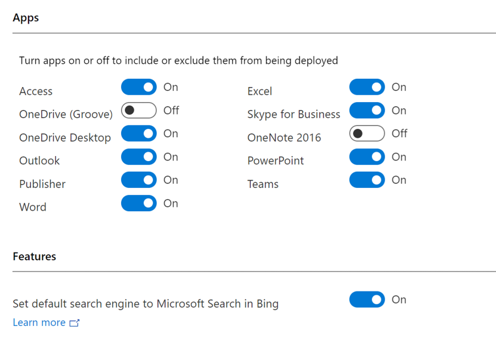
Ak používate Microsoft Endpoint Configuration Manager alebo Microsoft Intune( Microsoft Endpoint Configuration Manager or Microsoft Intune) , môžete rozšírenie vylúčiť z inštalácie pomocou nástroja Office Deployment Tool alebo pomocou skupinovej politiky(Group Policy) . Hoci si môžete stiahnuť XML alebo politiku odtiaľto( download the XML or Policy from here) , takto to bude vyzerať v Configuration Manager . Je tu jasná možnosť vypnúť voľbu, ktorá zmení predvolený vyhľadávací nástroj na Microsoft Search v Bing .
2] Zmeňte predvolený vyhľadávací nástroj(Change Default Search Engine) z Bing na Google
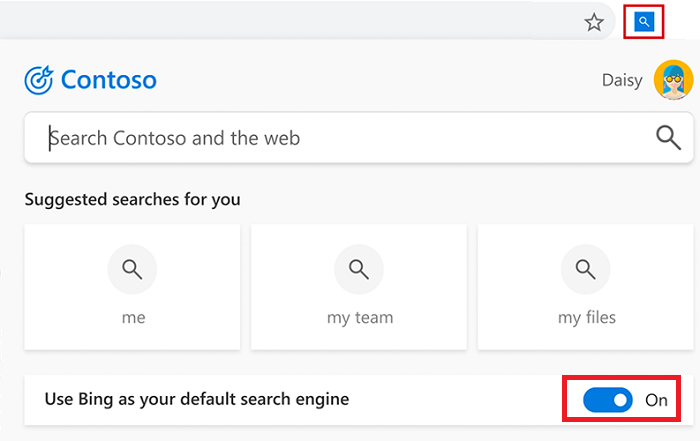
Je pravdepodobné, že Microsoft Search používate v Bingu(Bing) , ale nie na vyhľadávanie. V takom prípade môžete kliknúť na ikonu vyhľadávania v ľavom hornom rohu prehliadača Chrome(Chrome) a vypnúť Bing ako predvolený vyhľadávací nástroj. Ak chcete použiť zmenu, reštartujte Chrome . (Restart Chrome)Používateľom poskytne slobodu pri vyhľadávaní na webe pomocou prehliadača Chrome(Chrome) a keď chcú používať Bing , vždy ho môžu použiť.
3] Odstráňte(Remove) rozšírenie z počítača
Spoločnosť Microsoft(Microsoft) nainštaluje toto rozšírenie prostredníctvom aktualizácie softvéru. Ak teda neplánujete používať Microsoft Search v Bing vôbec, potom je najlepšie rozšírenie odstrániť. Po odinštalovaní sa už nikdy nenainštaluje v budúcej aktualizácii Office 365 ProPlus . Predvolený vyhľadávací nástroj sa vráti k predchádzajúcemu výberu.
Existujú dva spôsoby, ako to urobiť. Uistite sa, že používateľský účet má práva lokálneho správcu.
Použite Ovládací panel(Use Control Panel)
- Prejdite na Ovládací panel > Programy > Programy a funkcie
- Vyhľadajte program DefaultPackPC a vyberte ho odinštalovať.
- To isté môžete urobiť tak, že prejdete do Nastavenia systému Windows 10 (Windows 10) Settings > Apps > Apps a funkcie.
Používanie príkazového riadka(Using Command Prompt)
Otvorte príkazový riadok s oprávneniami správcu
Zadajte nižšie uvedený príkaz a stlačením klávesu Enter ho spustite.
"C:\Program Files (x86)\Microsoft\DefaultPackMSI\MainBootStrap.exe" uninstallAll
Ak ho chcete odstrániť z viacerých počítačov, máte dve možnosti. Distribuujte súbor BAT alebo nasaďte tento príkaz na rôzne zariadenia vo vašej organizácii. Môžete použiť skript, Configuration Manager alebo nejaký iný nástroj na nasadenie podnikového softvéru.
Microsoft bude pravdepodobne čeliť veľkému teplu. Jediný problém, ktorý tu vidím, je, že ponechali zapnutú predvolenú možnosť inštalácie Microsoft Search for Bing . Oficiálna dokumentácia jasne vysvetľuje(official documentation clearly explains) , aké opatrenia môže IT admin prijať, pomocou ktorých môže inštaláciu preskočiť. Microsoft sa mal zdržať zmeny predvoleného vyhľadávacieho nástroja a bolo by to v poriadku. Ak podnik potrebuje použiť Microsoft Search v Bing pre Chrome , nakoniec to urobí.
Related posts
Ako odstrániť panel vyhľadávania v záhlaví Office 365
5 funkcií, v ktorých Microsoft Bing Search prekonáva Google
Ako vypnúť kompresiu obrázkov v aplikáciách Office 365
Ako zdieľať predplatné Office 365 s priateľmi a rodinou
Ako zrušiť predplatné Office 365 alebo zastaviť automatické obnovenie
Ako je Microsoft Bing bezpečnejší a dôvernejší ako Vyhľadávanie Google
Microsoft 365 Business vs Business Essentials vs Business Premium
Povoľte Configuration Manager nasadiť aktualizácie Office 365 pomocou SCCM
Ako zmeniť plán predplatného Office 365
Jednoduché otázky: Čo je Microsoft Office 365?
Ako získať Office 365 zadarmo
Nasledujúce produkty nemožno nainštalovať súčasne s Office 365
Systémové požiadavky pre Office 365 a Office 2019
Microsoft Support and Recovery Assistant – opravte Office a ďalšie problémy
Ako používať diagnostický nástroj DNS Office 365
Ľutujeme, vyskytli sa dočasné problémy so serverom – aplikácie Office 365
Microsoft Office Click-to-Run Vysoké využitie procesora v systéme Windows 11/10
Opravte chybové hlásenie Account Notice v predplatnom Office 365
Ako použiť @zmienka na označenie niekoho v aplikáciách Office 365 pre spätnú väzbu
Ako používať Measurement Converter v Microsoft Office
